วิธีย่อขนาดหน้าจอใน Windows 10

บทความนี้จะแสดงวิธีย่อขนาดหน้าจอใน Windows 10 เพื่อให้คุณใช้งานได้อย่างมีประสิทธิภาพ
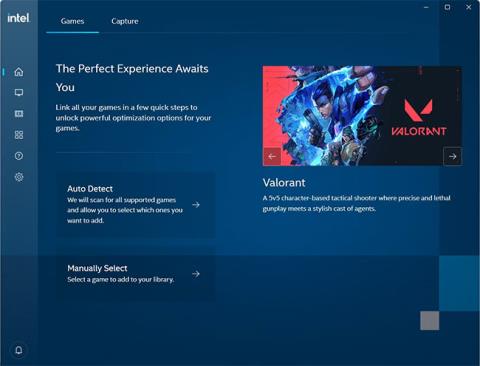
หากคุณมีการ์ดกราฟิก Intel ติดตั้งอยู่ในคอมพิวเตอร์ Windows ของคุณ คุณสามารถปรับแต่งเกมให้ทำงานได้อย่างราบรื่นด้วยการคลิกเพียงไม่กี่ครั้ง สิ่งที่คุณต้องทำคือเพิ่มพวกมันลงใน Intel Graphics Command Center แล้วโปรแกรมจะจัดการส่วนที่เหลือเอง ด้วยวิธีนี้ คุณไม่จำเป็นต้องยุ่งยากกับการตั้งค่ากราฟิก Intel เพื่อให้ได้ประสิทธิภาพการเล่นเกมที่ดีที่สุด
ต่อไปนี้เป็นวิธีเพิ่มและลบเกมออกจาก Intel Graphics Command Center บน Windows
วิธีเพิ่มเกมไปยัง Intel Graphics Command Center บน Windows
คุณสามารถดาวน์โหลด Intel Graphics Command Center ได้จาก Microsoft Storeหากคุณยังไม่ได้ติดตั้ง
เมื่อคุณเปิด Intel Graphics Command Center แล้ว ให้ทำตามขั้นตอนด้านล่างเพื่อเพิ่มเกม:
1. ใน แท็บ เกมบนหน้าจอหลัก คลิกตรวจจับอัตโนมัติหรือเลือกด้วยตนเอง
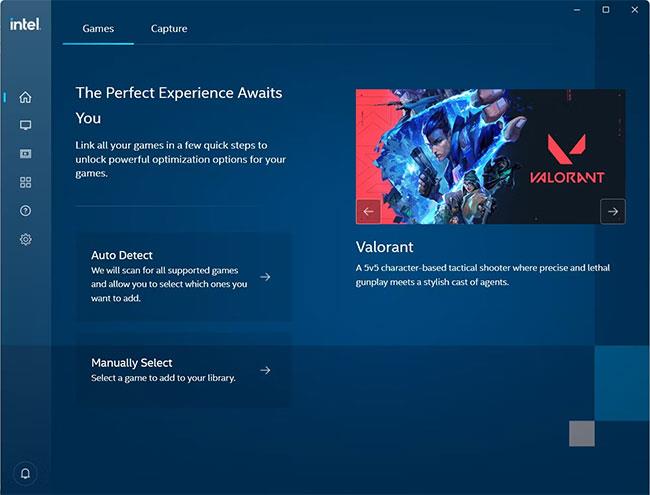
หน้าจอหลักของศูนย์ควบคุมกราฟิก Intel
2. หากคุณคลิกAuto Detectให้รอให้โปรแกรมค้นหาเกมที่เข้ากันได้ หากคุณคลิกเลือกด้วยตนเอง ให้นำทางไปยังไฟล์ EXEของเกมที่คุณต้องการเพิ่ม เลือกไฟล์นั้นแล้วคลิกเปิดในกล่องโต้ตอบ
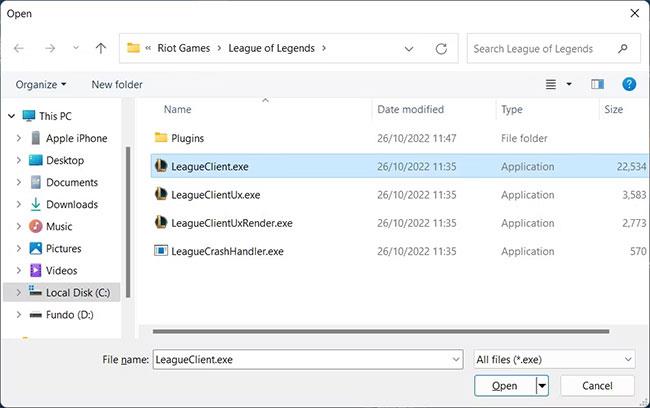
กล่องโต้ตอบสำหรับเลือกเกมด้วยตนเองเพื่อเพิ่มลงใน Intel Graphics Command Center
3. คุณจะเห็นหน้าต่างป๊อปอัปพร้อมรายชื่อเกมที่จะเพิ่ม คุณสามารถเลือกหรือยกเลิกการเลือกเกมได้โดยการคลิกช่องทำเครื่องหมายทางด้านขวาของแต่ละรายการ เมื่อเสร็จแล้ว คลิกเพิ่มลงในไลบรารี
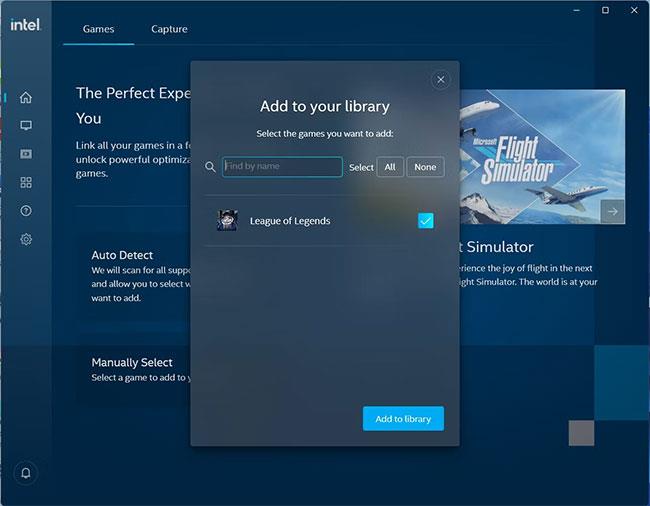
หน้าต่างป๊อปอัปเพื่อเพิ่มเกมไปยัง Intel Graphics Command Center
4. ตอนนี้ คุณจะเห็นเกมแสดงใน แท็บ เกมของหน้าจอหลัก หากคุณต้องการเพิ่มเกม ให้คลิกเครื่องหมายบวกทางด้านขวาของหัวข้อ My Gamesจากนั้นจะคุ้นเคยกับคำแนะนำในการเพิ่มเกม��ห้เสร็จสิ้น
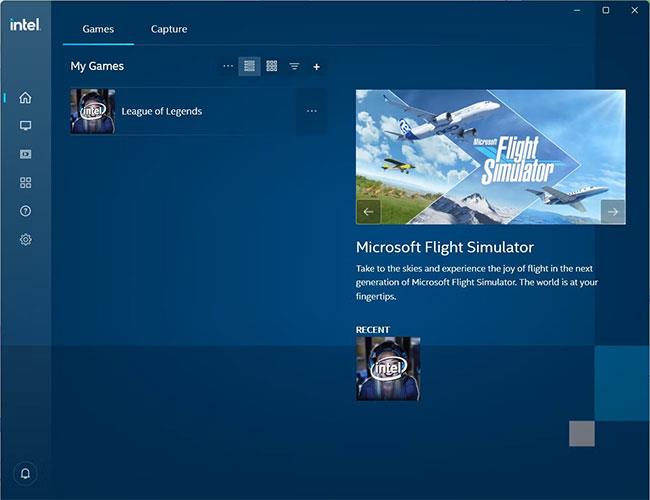
หน้าจอหลักของ Intel Graphics Command Center พร้อมเกมเพิ่มเติม
Windows มีวิธีอื่นในการเพิ่มประสิทธิภาพเกมนอกเหนือจากการใช้ Intel Graphics Command Center สำหรับข้อมูลเพิ่มเติม โปรดดูคำแนะนำของ Quantrimang.com เกี่ยวกับวิธีเพิ่มประสิทธิภาพ Windows 10 สำหรับการเล่นเกม และสิ่งที่ควรปิดใน Windows 11 เพื่อประสิทธิภาพการเล่นเกมที่ดีขึ้น
วิธีลบเกมออกจาก Intel Graphics Command Center บน Windows
หากคุณไม่ต้องการให้ Intel Graphics Command Center เพิ่มประสิทธิภาพเกมของคุณอีกต่อไป คุณสามารถลบออกได้อย่างง่ายดาย ในแท็บเกมบนหน้าจอหลัก ให้คลิกจุดแนวตั้งสามจุด (ซึ่งเรียกว่า ไอคอน "เพิ่มเติม" ) ถัดจากเกมที่คุณต้องการลบ จากนั้นเลือกลบออกจากไลบรารี
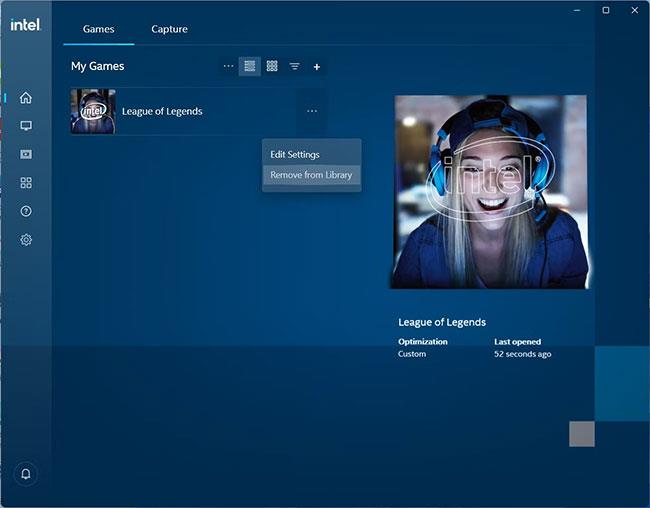
ลบเกมออกจากไลบรารีใน Intel Graphics Command Center
ตอนนี้เกมจะไม่ได้รับการปรับให้เหมาะสมโดย Intel Graphics Command Center อีกต่อไป
มีหลายสิ่งที่คุณสามารถทำได้เพื่อเพิ่มประสิทธิภาพการเล่นเกมบน Windows โชคดี หากคุณมีโปรเซสเซอร์ Intel คุณสามารถเพิ่มเกมของคุณลงใน Intel Graphics Command Center ได้ โปรแกรมจะช่วยให้มั่นใจว่าเกมทำงานได้อย่างราบรื่นบนพีซี Windows ของคุณ
อย่างไรก็ตาม โปรดจำไว้ว่านี่เป็นเพียงหนึ่งในเครื่องมือมากมายที่คุณสามารถใช้เพื่อบรรลุเป้าหมายนั้นบน Windows ดังนั้นจึงมีบางสิ่งที่สามารถทำได้หากคุณยังคงไม่ได้รับประสิทธิภาพที่ดีที่สุดจากเกมของคุณ
บทความนี้จะแสดงวิธีย่อขนาดหน้าจอใน Windows 10 เพื่อให้คุณใช้งานได้อย่างมีประสิทธิภาพ
Xbox Game Bar เป็นเครื่องมือสนับสนุนที่ยอดเยี่ยมที่ Microsoft ติดตั้งบน Windows 10 ซึ่งผู้ใช้สามารถเรียนรู้วิธีเปิดหรือปิดได้อย่างง่ายดาย
หากความจำของคุณไม่ค่อยดี คุณสามารถใช้เครื่องมือเหล่านี้เพื่อเตือนตัวเองถึงสิ่งสำคัญขณะทำงานได้
หากคุณคุ้นเคยกับ Windows 10 หรือเวอร์ชันก่อนหน้า คุณอาจประสบปัญหาในการนำแอปพลิเคชันไปยังหน้าจอคอมพิวเตอร์ของคุณในอินเทอร์เฟซ Windows 11 ใหม่ มาทำความรู้จักกับวิธีการง่ายๆ เพื่อเพิ่มแอพพลิเคชั่นลงในเดสก์ท็อปของคุณ
เพื่อหลีกเลี่ยงปัญหาและข้อผิดพลาดหน้าจอสีน้ำเงิน คุณต้องลบไดรเวอร์ที่ผิดพลาดซึ่งเป็นสาเหตุของปัญหาออก บทความนี้จะแนะนำวิธีถอนการติดตั้งไดรเวอร์บน Windows โดยสมบูรณ์
เรียนรู้วิธีเปิดใช้งานแป้นพิมพ์เสมือนบน Windows 11 เพื่อเพิ่มความสะดวกในการใช้งาน ผสานเทคโนโลยีใหม่เพื่อประสบการณ์ที่ดียิ่งขึ้น
เรียนรู้การติดตั้งและใช้ AdLock เพื่อบล็อกโฆษณาบนคอมพิวเตอร์ของคุณอย่างมีประสิทธิภาพและง่ายดาย
เวิร์มคอมพิวเตอร์คือโปรแกรมมัลแวร์ประเภทหนึ่งที่มีหน้าที่หลักคือการแพร่ไวรัสไปยังคอมพิวเตอร์เครื่องอื่นในขณะที่ยังคงทำงานอยู่บนระบบที่ติดไวรัส
เรียนรู้วิธีดาวน์โหลดและอัปเดตไดรเวอร์ USB บนอุปกรณ์ Windows 10 เพื่อให้ทำงานได้อย่างราบรื่นและมีประสิทธิภาพ
หากคุณต้องการเรียนรู้เพิ่มเติมเกี่ยวกับ Xbox Game Bar และวิธีปรับแต่งให้เหมาะกับประสบการณ์การเล่นเกมที่สมบูรณ์แบบของคุณ บทความนี้มีข้อมูลทั้งหมด








